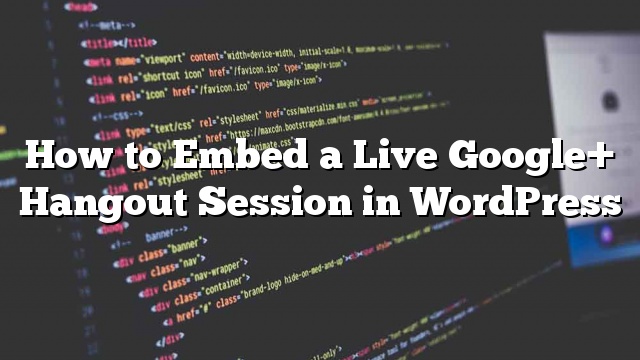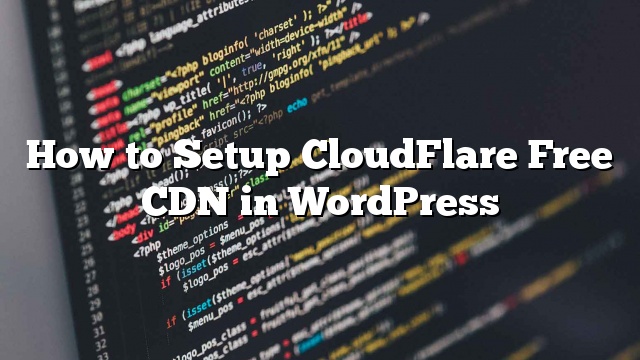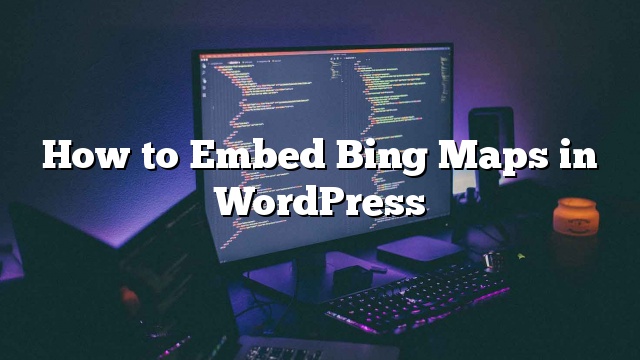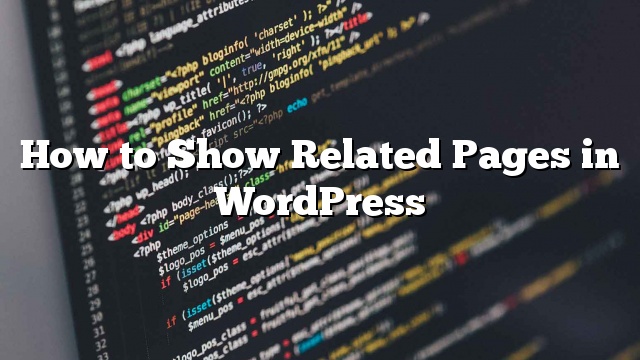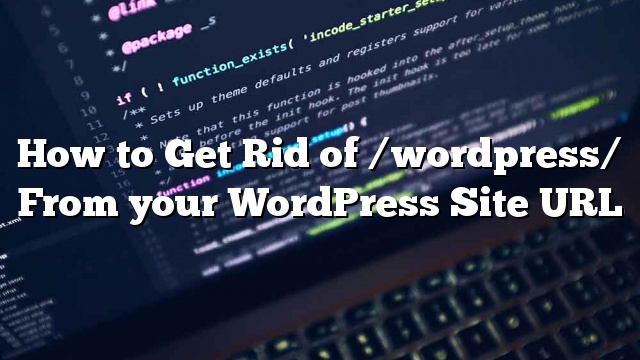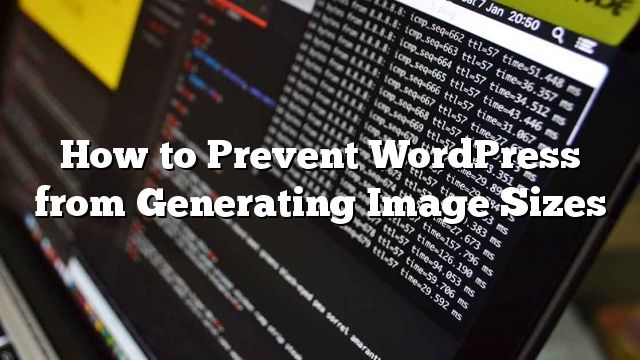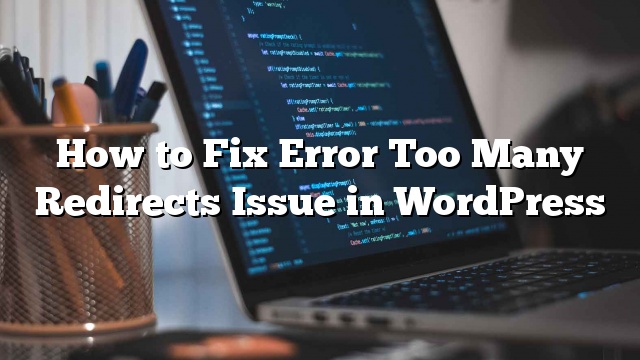如何在WordPress中嵌入一个Live Google+环聊会话
Google Hangout是主持现场直播的最佳免费解决方案。 它可以让您流媒体,录制,带宾客,并与现场观众进行问答环节。 主要的问题是,所有这些都发生在Google+上,而不是在您自己的网站上。 在本文中,我们将向您展示如何在WordPress中嵌入一个实时Google环聊会话。 首先,您需要进入Google+环聊直播网站,然后点击 发起环聊直播 按钮。 系统会显示一个新的弹出窗口,询问您的环聊直播详情。 您需要为您的环聊提供一个名称,并为此环聊添加一些说明。 在名称和说明下方,您将看到标有“开始”的部分。 你需要点击 后来 然后为您的环聊选择一个日期和时间。 默认情况下,您的环聊直播已公开,这意味着任何人都可以看到。 如果您不想将其公开化或希望将其提供给选定的人员,则需要标记这些人员或选择一个圈子。 为了本教程的目的,我们假设您希望尽可能多的人为您的观众,所以这将是一个公开的聚会。 一旦你完成设置,点击 分享 按钮。 如果您尚未验证自己的YouTube帐户,那么系统会要求您这样做。 验证完YouTube帐户后,再次点击分享按钮。 您将被重定向到您的视频群聊页面,该页面会提供有关视频群聊的详细信息。 在环聊的详细信息部分中,您会看到一个链接图标。 点击链接图标,它会显示你的环聊链接和嵌入代码。 你需要复制 YouTube网页网址 。 现在返回到您的WordPress网站,创建或编辑您想要嵌入您的Google+环聊的信息或页面。 您可以按照我们的教程来了解如何在WordPress中嵌入YouTube视频。 您真正需要做的只是将YouTube网址粘贴到页面编辑器上,并保存您的更改。 现在,如果您预览了自己的网页,则可以将自己的Google+环聊直播嵌入您的WordPress页面。 这就是所有你的WordPress网站现在准备好主持你的Live Google+环聊会议。